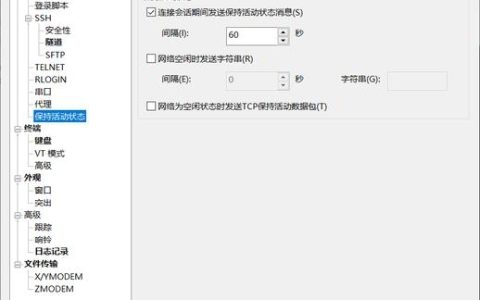安装和配置IIS服务器涉及几个关键步骤,包括下载并安装IIS组件,通过控制面板启用相应功能,以及进行必要的配置,如设定网站目录和绑定域名。管理员还需要确保安全性设置得当,以保护服务器免受潜在威胁。
配置iis服务器_安装IIS

在网络技术的快速发展中,Web服务器扮演着至关重要的角色,Internet Information Services(IIS)是一种流行的Web服务器解决方案,特别适用于Windows环境,以下将详细介绍如何在Windows环境下配置IIS服务器,从安装到配置的全过程。
准备工作与基本要求
1. 系统兼容性检查
确保使用Windows Server版本,因为IIS不在Windows的其他版本中提供。
对于Windows Server 2019, IIS是一个可选组件,默认不安装。
2. 硬件要求
选择适合的服务器,确保其具备足够的处理能力和存储空间以支持Web服务的需求。

3. 网络设置
确认服务器的IP地址,它将用于访问和管理IIS服务器。
安装步骤详解
1. 通过“服务器管理器”添加角色和功能
打开服务器管理器:通过开始菜单可以快速访问服务器管理器。
选择添加角色或功能:这一选项将引导你进入安装IIS的过程。
开始之前:阅读说明并点击“下一步”,继续进行。

2. 选择安装类型
基于角色或功能的安装:这是一种常见的安装方式,允许自定义安装特定的角色和服务。
选择要安装的服务器角色:在这里勾选“Web服务器(IIS)”。
3. 功能选择与确认
选择具体功能:IIS提供多种功能,包括静态内容、ASP.NET等,根据实际需要选择。
确认安装:复查所选的功能后,点击“安装”按钮开始安装过程。
4. 安装完成后的配置
访问IIS管理器:安装完成后,通过“服务器管理器”的仪表板访问IIS管理器。
添加网站:在IIS管理器中,你可以设置新网站的名称、物理路径以及IP地址等信息。
高级配置与模块安装
1. 为不同需求安装IIS模块
根据计划运行的Web应用程序类型,安装相应的IIS模块,如ARR服务器仅需默认安装和集中式SSL证书支持。
2. 集成ASP.NET模块
在Windows Server 2012上,可以通过UI集成ASP.NET模块,提高开发效率和性能。
3. 建立FTP服务器
如果需要文件传输功能,可以参考详细图解搭建FTP服务器,这为网络文件分享提供了便利。
相关维护与更新
定期更新:保持IIS及其组件的更新,以确保安全性和稳定性。
监控日志:利用IIS的日志功能监控网站访问情况,对异常及时响应。
备份配置:定期备份IIS的配置和重要数据,避免意外情况导致的数据丢失。
FAQs
Q1: 如何确保IIS安装过程中所有必需的功能都已勾选?
A1: 在“选择功能”步骤中,仔细阅读每项功能的描述,确保例如ASP.NET、CGI等必需的功能被勾选,可参考官方文档或教程核对必选功能列表。
Q2: 安装完成后如何验证IIS服务是否正常?
A2: 可以通过访问服务器上的localhost URL或预设的IP地址来测试,如果看到IIS的默认欢迎页面或你的网站页面,则表明IIS已成功运行。
通过以上步骤,你应该能够在Windows服务器上顺利安装并配置IIS,切记,合理配置和维护是保障Web服务器稳定运行的关键。
本文来源于互联网,如若侵权,请联系管理员删除,本文链接:https://www.9969.net/20228.html